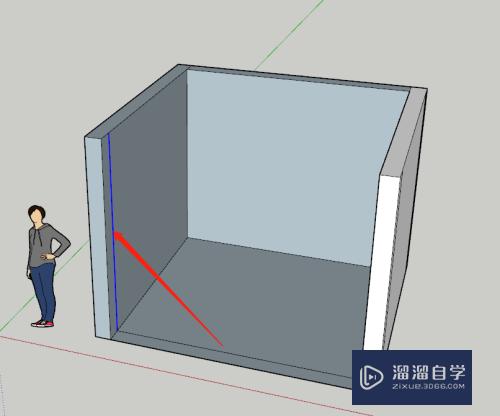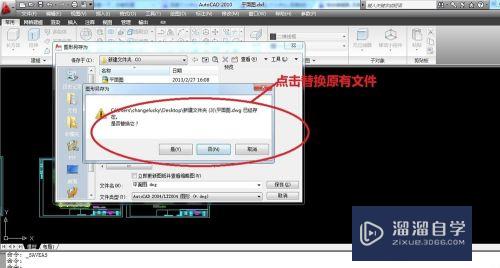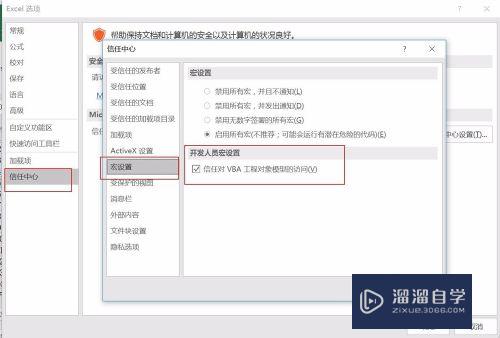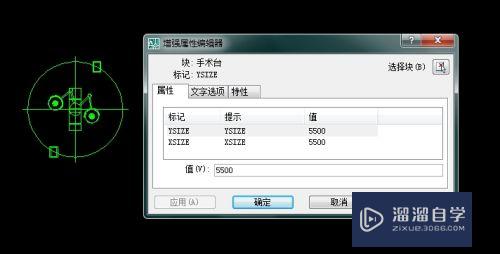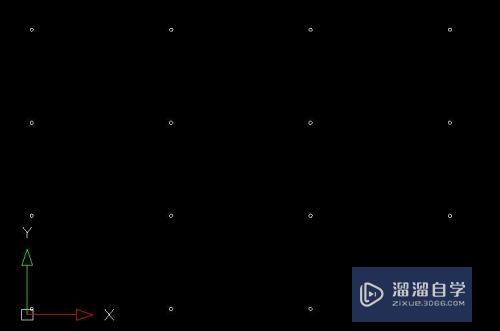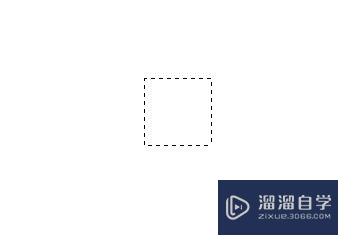CAD用hp打印机显示CAD application已停止工作(cad打印报错 application已停止工作)优质
CAD使用惠普打印机CAD application已停止工作问题。或者CAD打印时直接关闭问题。那么CAD用hp打印机显示CAD application已停止工作怎么办呢?可以试试下面这个方法来解决。
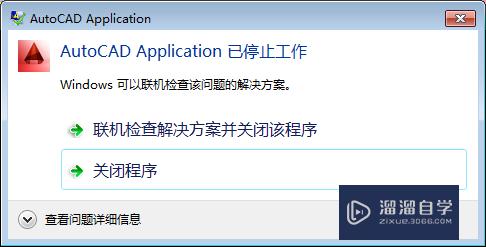
工具/软件
硬件型号:小米 RedmiBookPro 14
系统版本:Windows7
所需软件:CAD 2014
方法/步骤
第1步
1.在打印机驱动网站上下载:HP Universal Printing PostScript 驱动。
第2步
2.打开显示HP标志的安装包。点击Unzip解压到默认地址C盘。安装后可以自行删除解压的安装包。
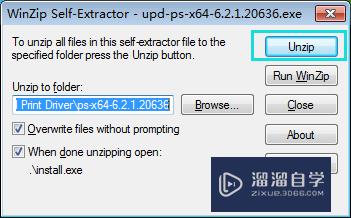
第3步
3.Unzip解压后会自动弹出安装界面。选择动态模式。安装后得到一个HP Universal Printing PS打印机。在设备和打印机处查看。
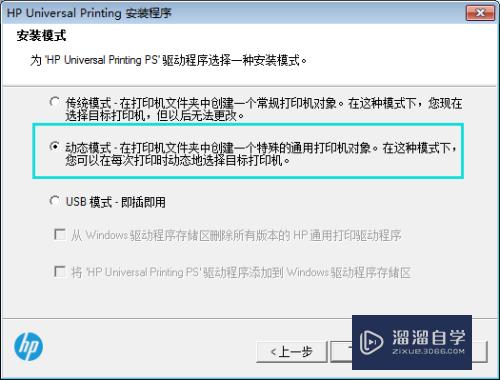
第4步
4.CAD打印选择HP Universal Printing PS打印机。
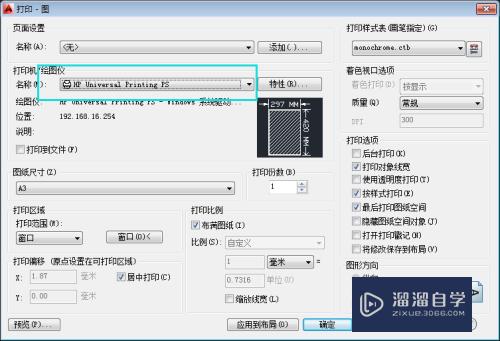
第5步
5.弹出打印机设置界面。搜索网络打印机或输入打印机IP地址。第一次成功后可以设置默认该打印机打印。
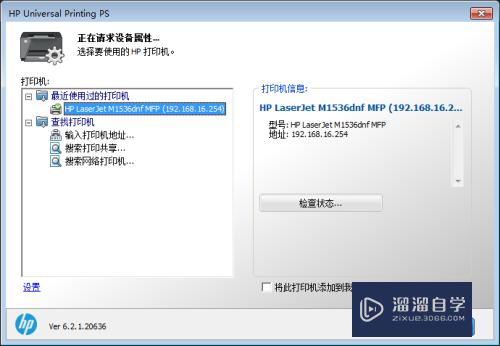
第6步
6.设置不再提醒。CAD打印时选择HP Universal Printing PS可以直接打印。
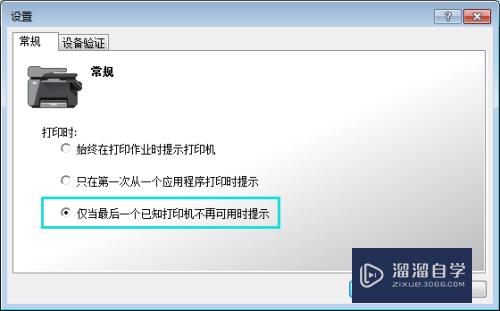
以上关于“CAD用hp打印机显示CAD application已停止工作(cad打印报错 application已停止工作)”的内容小渲今天就介绍到这里。希望这篇文章能够帮助到小伙伴们解决问题。如果觉得教程不详细的话。可以在本站搜索相关的教程学习哦!
更多精选教程文章推荐
以上是由资深渲染大师 小渲 整理编辑的,如果觉得对你有帮助,可以收藏或分享给身边的人
本文标题:CAD用hp打印机显示CAD application已停止工作(cad打印报错 application已停止工作)
本文地址:http://www.hszkedu.com/62383.html ,转载请注明来源:云渲染教程网
友情提示:本站内容均为网友发布,并不代表本站立场,如果本站的信息无意侵犯了您的版权,请联系我们及时处理,分享目的仅供大家学习与参考,不代表云渲染农场的立场!
本文地址:http://www.hszkedu.com/62383.html ,转载请注明来源:云渲染教程网
友情提示:本站内容均为网友发布,并不代表本站立场,如果本站的信息无意侵犯了您的版权,请联系我们及时处理,分享目的仅供大家学习与参考,不代表云渲染农场的立场!